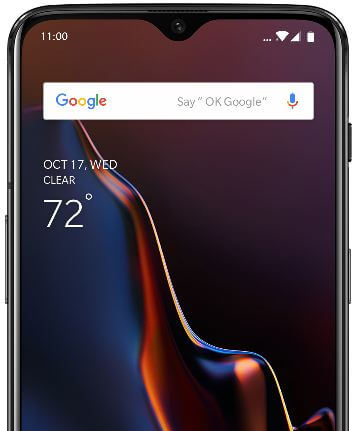Cómo habilitar gestos en Pixel 3a y Pixel 3a XL
A continuación, se explica cómo habilitar y usar gestos en Pixel 3a y 3a XL. Puede ver diferentes gestos de Google Pixel 3a que incluyen Active Edge, deslizar huella digital para notificaciones, saltar a la cámara, girar a la cámara, navegación del sistema, toque dos veces para verificar el teléfono, levante para verificar el teléfono, Voltee para Shhh y evitar sonar. Para usar los gestos de Google, vaya a la configuración del sistema en sus dispositivos Pixel. Mi gesto favorito es Active edge y desliza la huella digital para recibir notificaciones.
Android Q Beta 3 introducido por primera vez tres sistemas de navegación configuración de la barra de navegación de cambio. Puede habilitar / deshabilitar gestos en Google Pixel 3a usando este tutorial. Verifique la lista de configuraciones que se proporciona a continuación y use gestos en Pixel 3a y 3a XL.
- Cómo usar la vista de pantalla dividida en Android 9 Pie
- Cómo habilitar el modo de conducción en Pixel 3a y Pixel 3a XL
- Cómo usar gestos de huellas digitales en Android Oreo 8.1
- Cómo habilitar o deshabilitar Motion Sense en Pixel 4 y 4 XL
Cómo usar los gestos de Google Pixel 3a
Puede encontrar los gestos de Google Pixel 3a y Pixel 3a XL en la configuración del sistema.
Paso 1: Desliza hacia abajo el panel de notificaciones desde la parte superior de la pantalla y toca el Icono de engranaje de configuración.
Paso 2: Desplácese hacia abajo hasta el final de la página y toque Sistema.
Esta configuración del sistema Pixel 3a incluye idiomas y entrada, Gestos, Fecha y hora, copia de seguridad, opciones de reinicio, múltiples usuarios, opciones de desarrolladory actualizaciones del sistema.
Paso 3: Grifo Gestos.
Ahora, puede ver a continuación la lista de gestos de Google Pixel 3a que incluye en su dispositivo.
Borde activo
Aprieta los bordes para iniciar rápidamente el Asistente de Google en tus dispositivos Pixel.
Deslizar huella digital para notificaciones
Desliza hacia abajo el sensor de huellas dactilares en la parte posteriorde tu Pixel 3a y Pixel 3a XL para ver notificaciones en la pantalla de bloqueo. Active la huella digital deslizante para alternar las notificaciones en su dispositivo de píxeles. Además, habilítelo usando la siguiente configuración.
Configuración> Aplicaciones y notificaciones> Notificaciones> Habilitar huella digital para notificaciones
Toca dos veces para comprobar el teléfono
¿Quieres mostrar notificaciones sin desbloquear tu dispositivo? Usando este gesto, simplemente toque dos veces en la pantalla para mostrar rápidamente la notificación en la pantalla de bloqueo de sus dispositivos. Active la palanca para activar los gestos en Pixel 3a y 3a XL.
Levante para revisar el teléfono
Habilite el ascensor para comprobar el teléfono y recoge tu Pixel 3a para mostrar notificaciones rápidamente.
Ir a la cámara
Presione el botón de encendido dos veces para acceder rápidamente a la cámara en su dispositivo Android desde cualquier pantalla. Habilite o deshabilite el gesto Saltar a la cámara en su dispositivo.
Cámara giratoria
Cuando abra la cámara en su píxel, gire dos veces el dispositivo para cambiar rápidamente entre la cámara frontal y la cámara trasera.
Evitar sonar
Si desea silenciar un sonido mientras suena su dispositivo, presione el botón de encendido y subir volumen al mismo tiempo para vibrar o silenciar el dispositivo.
Voltear a Shhh
Al activar Flip to Shhh en sus dispositivos Pixel, se activará automáticamente el modo no molestar en su teléfono. Coloque su teléfono boca abajo sobre una superficie plana. Cambie de Flipp a Shhh.
Y eso es todo. ¿Tiene preguntas sobre cómo habilitar gestos en Pixel 3a y 3a XL? ¿Hay algún otro gesto que quieras que expliquemos que nos perdimos arriba? ¡Háganos saber en los comentarios a continuación!